【Android】アプリデータやキャッシュをクリアして初期化する方法
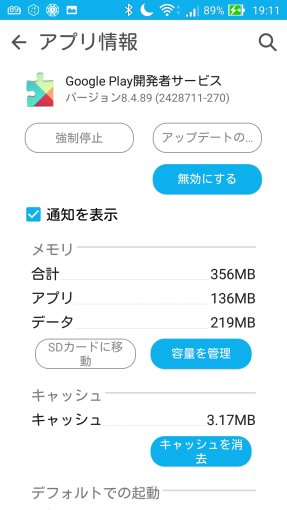
Android のアプリデータやキャッシュを消去する方法を書いておきます。
Android のトラブル解決のときだけでなく、各種アプリを初期状態に戻したい時にも使える方法です。
通常のアプリだけでなく、Google Play 開発者サービス(Google Play Services の)のデータとキャッシュのクリア方法や、全アプリのキャッシュの一括削除についても触れておきます。
個別アプリのデータとキャッシュのクリア方法
個別アプリのデータ・キャッシュのクリア方法は次の手順です。(環境によって項目名は多少異なります)
Android 5.x以下の場合:
「設定」→「アプリ」→ アプリ名 →「データを消去」「キャッシュを消去」
Android 6.x以上の場合:
「設定」→「アプリ」→ アプリ名 →「ストレージ」→「データを消去」「キャッシュを消去」
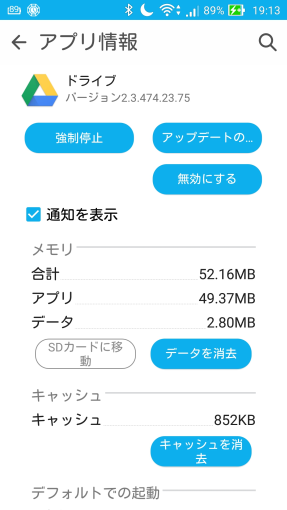
「データを消去」すると、クラウド側にデータを持たないアプリのデータは完全に消えてしまいます。困る場合は、事前にアプリデータをバックアップしておくと良いでしょう。
なお、特殊アプリ「Google Play 開発者サービス」のデータクリア方法は次の方法になります。
Google Play 開発者サービス(Google Play Services)の場合
「Google Play 開発者サービス」は他のアプリから使われる特別なアプリなため、データの消し方が少し異なります。
Android 5.x以下の場合:(環境によって項目名は変わります)
「設定」→「アプリ」→「Google Play開発者サービス」→「容量を管理」→「データをすべて消去」
Android 6.x以上の場合:
「設定」→「アプリ」→「Google Play開発者サービス」→「ストレージ」→「容量を管理」→「データをすべて消去」
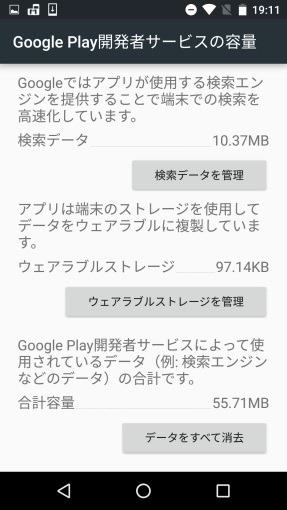
Google Play 開発者サービスのデータを消去すると、Android Wear のウェアラブルストレージも消えてしまいます。そのため Android Wear の細かなカスタマイズなどについては再設定が必要になってきます。
万が一、Android や Android Wear に問題が発生した際には、このアプリのデータ・キャッシュを消去することで問題が解決する場合があります。
全アプリのキャッシュを一括でクリアする方法
Android 5.0 以降であれば、全アプリのキャッシュだけを一括クリアする方法も用意されています。
手順は以下のとおり。
「設定」→「ストレージ」または「ストレージとUSB」→「キャッシュデータ」→「OK」
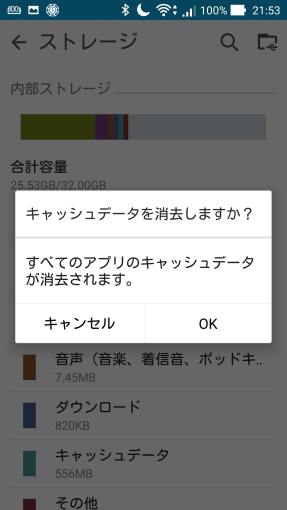
ストレージの容量を手っ取り早く空けるには便利な方法ですが、キャッシュデータはアプリを使っているうちに段々と増えていきますので、
検索用キーワード:LINE、Twitter、Facebook アプリの再認証
コメントを記入